windows10如何恢复windows7图片查看器
的有关信息介绍如下: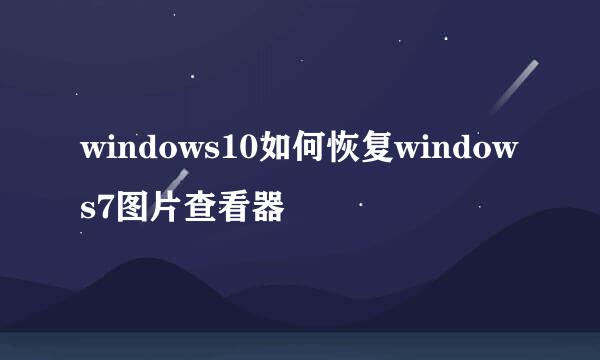
升级更新为windows10操作系统后会发现默认的图片查看器变成了Metro风格的照片查看器,打开查看图片异常缓慢,使用体验也不如windows7操作系统时的图片查看器。我们可以通过一段代码存为reg文件导入注册表,来恢复windows7图片查看器的使用
作者:为主的祥助
win+R快捷键打开运行对话框,输入regedit后确定
打开注册表编辑器,点击菜单栏-文件-导出-将当前注册表备份到D盘
打开资源管理器-菜单栏-查看-显示/隐藏-文件扩展名,这里默认是无勾选,请点击勾选上,开启显示文件扩展名后缀的功能
在桌面点击鼠标右键-新建-文本文档,新建后的文本文档类型为txt
打开txt文本文档,复制下列内容粘贴至文本文档内后保存:
Windows Registry Editor Version 5.00
; Change Extension's File Type
[HKEY_CURRENT_USER\Software\Classes\.jpg]
@="PhotoViewer.FileAssoc.Tiff"
; Change Extension's File Type
[HKEY_CURRENT_USER\Software\Classes\.jpeg]
@="PhotoViewer.FileAssoc.Tiff"
; Change Extension's File Type
[HKEY_CURRENT_USER\Software\Classes\.gif]
@="PhotoViewer.FileAssoc.Tiff"
; Change Extension's File Type
[HKEY_CURRENT_USER\Software\Classes\.png]
@="PhotoViewer.FileAssoc.Tiff"
; Change Extension's File Type
[HKEY_CURRENT_USER\Software\Classes\.bmp]
@="PhotoViewer.FileAssoc.Tiff"
; Change Extension's File Type
[HKEY_CURRENT_USER\Software\Classes\.tiff]
@="PhotoViewer.FileAssoc.Tiff"
; Change Extension's File Type
[HKEY_CURRENT_USER\Software\Classes\.ico]
@="PhotoViewer.FileAssoc.Tiff"
保存文本文档后鼠标选中文档,按下F2或鼠标右键-重命名,将.txt的文档类型后缀修改为.reg的文档类型后缀后确定
提示如果改变文件扩展名,可能会导致文件不可用,点击是确认更改
修改完毕后文件变为新建文本文档.reg,双击此文件,提示添加信息可能会在无意中更改或删除值并导致组件无法工作,点击是确认
当提示包含的项目和数值已成功添加到注册表中时,表示导入注册表成功
随意选择一张图片-右键-打开方式-选择其他应用,在可选的应用列表里会多出windows照片查看器,选择这一项并勾选始终使用此应用打开,点击确定
之后其他不同格式的图片如jpg也分别这样设置一下默认的图片应用打开方式就可以了



